ViewFlipper官网的介绍:Simple ViewAnimator that will animate between two or more views that have been added to it. Only one child is shown at a time. If requested, can automatically flip between each child at a regular interval.
大概意思是:ViewFlipper是一个view容器,可以放置两个或者两个以上的view,每次只能显示一个view,但是可以在一定周期下有规律的一个一个的显示view。
首先,ViewFlipper怎么使用呢?
布局文件:
<LinearLayout xmlns:android="http://schemas.android.com/apk/res/android"
android:layout_width="match_parent"
android:layout_height="wrap_content"
android:orientation="vertical"
android:padding="10dip" >
<ViewFlipper
android:id="@+id/flipper"
android:layout_width="match_parent"
android:layout_height="wrap_content"
android:layout_marginBottom="20dip"
android:flipInterval="3000" >
<ImageView
android:layout_width="fill_parent"
android:layout_height="100dp"
android:background="@drawable/adv1" />
<ImageView
android:layout_width="fill_parent"
android:layout_height="100dp"
android:background="@drawable/adv2" />
<ImageView
android:layout_width="fill_parent"
android:layout_height="100dp"
android:background="@drawable/adv3" />
<ImageView
android:layout_width="fill_parent"
android:layout_height="100dp"
android:background="@drawable/adv4" />
<ImageView
android:layout_width="fill_parent"
android:layout_height="100dp"
android:background="@drawable/adv5" />
</ViewFlipper>
<TextView
android:layout_width="match_parent"
android:layout_height="wrap_content"
android:layout_marginBottom="5dip"
android:text="Select an animation:" />
<Spinner
android:id="@+id/spinner"
android:layout_width="match_parent"
android:layout_height="wrap_content" />
</LinearLayout>activity:
public class ViewFlipperActivity extends Activity implements AdapterView.OnItemSelectedListener{
private String[] mStrings = {
"Push up", "Push left"};
private ViewFlipper mFlipper;
@Override
public void onCreate(Bundle savedInstanceState) {
super.onCreate(savedInstanceState);
setContentView(R.layout.activity_viewflipper);
mFlipper = ((ViewFlipper) this.findViewById(R.id.flipper));
mFlipper.startFlipping();
Spinner s = (Spinner) findViewById(R.id.spinner);
ArrayAdapter<String> adapter = new ArrayAdapter<String>(this,
android.R.layout.simple_spinner_item, mStrings);
adapter.setDropDownViewResource(android.R.layout.simple_spinner_dropdown_item);
s.setAdapter(adapter);
s.setOnItemSelectedListener(this);
}
@Override
public void onItemSelected(AdapterView<?> parent, View view, int position,
long id) {
switch (position) {
case 0:
mFlipper.setInAnimation(AnimationUtils.loadAnimation(this, R.anim.push_up_in));
mFlipper.setOutAnimation(AnimationUtils.loadAnimation(this, R.anim.push_up_out));
break;
case 1:
mFlipper.setInAnimation(AnimationUtils.loadAnimation(this, R.anim.push_left_in));
mFlipper.setOutAnimation(AnimationUtils.loadAnimation(this, R.anim.push_left_out));
break;
default:
break;
}
}
@Override
public void onNothingSelected(AdapterView<?> parent) {
// TODO Auto-generated method stub
}
}动画文件:
push_up_in.xml
<set xmlns:android="http://schemas.android.com/apk/res/android">
<translate android:fromYDelta="100%p" android:toYDelta="0" android:duration="500"/>
<alpha android:fromAlpha="0.0" android:toAlpha="1.0" android:duration="500"/>
</set><set xmlns:android="http://schemas.android.com/apk/res/android">
<translate android:fromYDelta="0" android:toYDelta="-100%p" android:duration="500"/>
<alpha android:fromAlpha="1.0" android:toAlpha="0.0" android:duration="500"/>
</set><set xmlns:android="http://schemas.android.com/apk/res/android">
<translate android:fromXDelta="100%p" android:toXDelta="0" android:duration="500"/>
<alpha android:fromAlpha="0.0" android:toAlpha="1.0" android:duration="500"/>
</set>push_left_out.xml
<set xmlns:android="http://schemas.android.com/apk/res/android">
<translate android:fromXDelta="0" android:toXDelta="-100%p" android:duration="500"/>
<alpha android:fromAlpha="1.0" android:toAlpha="0.0" android:duration="500"/>
</set>效果图:
至此,我们是不是还缺点什么,没错,广告板右下角的小图标识。我们把界面的布局文件改一下:
<LinearLayout xmlns:android="http://schemas.android.com/apk/res/android"
android:layout_width="match_parent"
android:layout_height="wrap_content"
android:orientation="vertical"
android:padding="10dip" >
<RelativeLayout
android:layout_width="fill_parent"
android:layout_height="100dp" >
<com.example.learning.apidemo.animation.util.MyViewFlipper
android:id="@+id/flipper"
android:layout_width="match_parent"
android:layout_height="wrap_content"
android:layout_marginBottom="20dip"
android:flipInterval="3000" >
<ImageView
android:layout_width="fill_parent"
android:layout_height="100dp"
android:background="@drawable/adv1" />
<ImageView
android:layout_width="fill_parent"
android:layout_height="100dp"
android:background="@drawable/adv2" />
<ImageView
android:layout_width="fill_parent"
android:layout_height="100dp"
android:background="@drawable/adv3" />
<ImageView
android:layout_width="fill_parent"
android:layout_height="100dp"
android:background="@drawable/adv4" />
<ImageView
android:layout_width="fill_parent"
android:layout_height="100dp"
android:background="@drawable/adv5" />
</com.example.learning.apidemo.animation.util.MyViewFlipper>
<LinearLayout
android:layout_width="wrap_content"
android:layout_height="wrap_content"
android:layout_alignParentBottom="true"
android:layout_alignParentRight="true"
android:orientation="horizontal"
>
<ImageView
android:id="@+id/img1"
android:layout_width="wrap_content"
android:layout_height="wrap_content"
android:background="@android:drawable/presence_online"
/>
<ImageView
android:id="@+id/img2"
android:layout_width="wrap_content"
android:layout_height="wrap_content"
android:background="@android:drawable/presence_invisible"
/>
<ImageView
android:id="@+id/img3"
android:layout_width="wrap_content"
android:layout_height="wrap_content"
android:background="@android:drawable/presence_invisible"
/>
<ImageView
android:id="@+id/img4"
android:layout_width="wrap_content"
android:layout_height="wrap_content"
android:background="@android:drawable/presence_invisible"
/>
<ImageView
android:id="@+id/img5"
android:layout_width="wrap_content"
android:layout_height="wrap_content"
android:background="@android:drawable/presence_invisible"
/>
</LinearLayout>
</RelativeLayout>
<TextView
android:layout_width="match_parent"
android:layout_height="wrap_content"
android:layout_marginBottom="5dip"
android:text="Select an animation:" />
<Spinner
android:id="@+id/spinner"
android:layout_width="match_parent"
android:layout_height="wrap_content" />
</LinearLayout>MyViewFlipper.java
public class MyViewFlipper extends ViewFlipper{
private OnViewChange onViewChange;
public MyViewFlipper(Context context) {
super(context);
}
public MyViewFlipper(Context context, AttributeSet attrs) {
super(context, attrs);
}
@Override
public void showNext() {
super.showNext();
if(onViewChange!=null){
onViewChange.onChange(getDisplayedChild());
}
}
@Override
public void showPrevious() {
super.showPrevious();
if(onViewChange!=null){
onViewChange.onChange(getDisplayedChild());
}
}
public interface OnViewChange{
void onChange(int index);
}
public OnViewChange getOnViewChange() {
return onViewChange;
}
public void setOnViewChange(OnViewChange onViewChange) {
this.onViewChange = onViewChange;
}
},传入的参数代表当前显示图片的索引。
activity:
public class ViewFlipperActivity extends Activity implements AdapterView.OnItemSelectedListener{
private String[] mStrings = {
"Push up", "Push left"};
private MyViewFlipper mFlipper;
private ImageView img1,img2,img3,img4,img5;
@Override
public void onCreate(Bundle savedInstanceState) {
super.onCreate(savedInstanceState);
setContentView(R.layout.activity_viewflipper);
img1=(ImageView) findViewById(R.id.img1);
img2=(ImageView) findViewById(R.id.img2);
img3=(ImageView) findViewById(R.id.img3);
img4=(ImageView) findViewById(R.id.img4);
img5=(ImageView) findViewById(R.id.img5);
mFlipper = ((MyViewFlipper) this.findViewById(R.id.flipper));
mFlipper.startFlipping();
mFlipper.setOnViewChange(new OnViewChange() {
@Override
public void onChange(int index) {
setIndexView(index);
}
});
Spinner s = (Spinner) findViewById(R.id.spinner);
ArrayAdapter<String> adapter = new ArrayAdapter<String>(this,
android.R.layout.simple_spinner_item, mStrings);
adapter.setDropDownViewResource(android.R.layout.simple_spinner_dropdown_item);
s.setAdapter(adapter);
s.setOnItemSelectedListener(this);
}
@Override
public void onItemSelected(AdapterView<?> parent, View view, int position,
long id) {
switch (position) {
case 0:
mFlipper.setInAnimation(AnimationUtils.loadAnimation(this, R.anim.push_up_in));
mFlipper.setOutAnimation(AnimationUtils.loadAnimation(this, R.anim.push_up_out));
break;
case 1:
mFlipper.setInAnimation(AnimationUtils.loadAnimation(this, R.anim.push_left_in));
mFlipper.setOutAnimation(AnimationUtils.loadAnimation(this, R.anim.push_left_out));
break;
default:
break;
}
}
@Override
public void onNothingSelected(AdapterView<?> parent) {
// TODO Auto-generated method stub
}
/**
*
* 2014-12-8 下午1:58:36
* @param index
* @TODO 改变右下角图标的背景
*/
private void setIndexView(int index){
img1.setBackgroundResource(android.R.drawable.presence_invisible);
img2.setBackgroundResource(android.R.drawable.presence_invisible);
img3.setBackgroundResource(android.R.drawable.presence_invisible);
img4.setBackgroundResource(android.R.drawable.presence_invisible);
img5.setBackgroundResource(android.R.drawable.presence_invisible);
switch (index) {
case 0:
img1.setBackgroundResource(android.R.drawable.presence_online);
break;
case 1:
img2.setBackgroundResource(android.R.drawable.presence_online);
break;
case 2:
img3.setBackgroundResource(android.R.drawable.presence_online);
break;
case 3:
img4.setBackgroundResource(android.R.drawable.presence_online);
break;
case 4:
img5.setBackgroundResource(android.R.drawable.presence_online);
break;
default:
break;
}
}
}改造之后的效果图如下:
这样横竖的广告轮播功能就完成了。








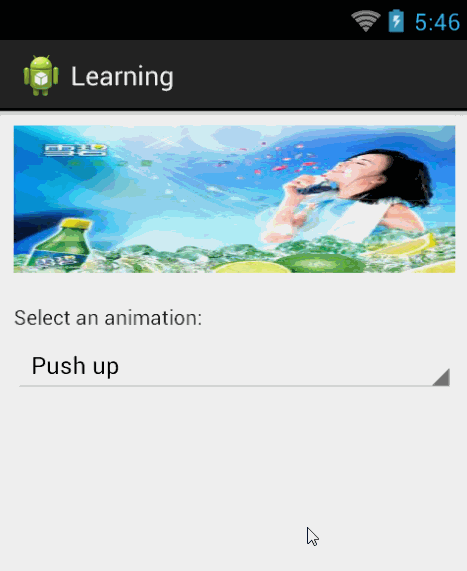















 8万+
8万+

 被折叠的 条评论
为什么被折叠?
被折叠的 条评论
为什么被折叠?








